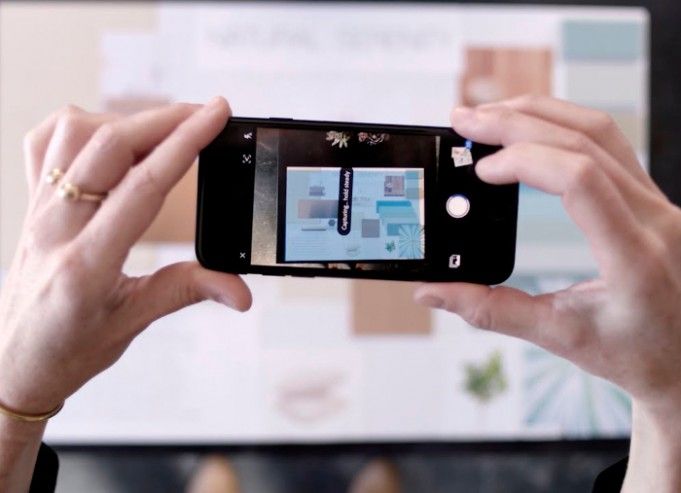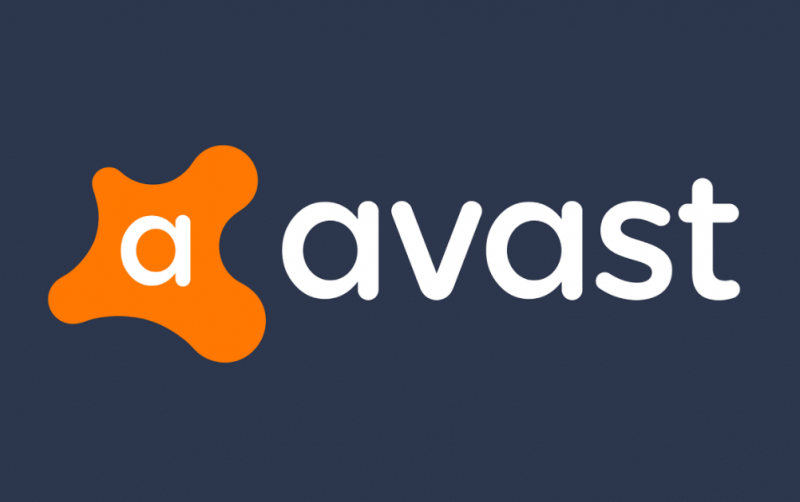Pogreška u sustavu Windows 10 'Nije moguće otkvačiti s programske trake' - kako to popraviti

Tražite li rješenje za ispravljanje pogreške u sustavu Windows 10 'Ne mogu se otkvačiti s trake zadataka'? Traka zadataka važan je dio radne površine sustava Windows koji kontinuirano upozorava koji se programi nedavno izvršavaju na vašem računalu. Korisnici ovdje žele prikvačiti često korištene datoteke ili programe kako bi im se moglo pristupiti jednim dodirom. Da budem iskren, programska traka vrlo je prikladna i bolja platforma od izbornika Start i ostalih.
Međutim, sigurno će vam biti teško kad god pokušate otkvačiti ili obrisati program Windows 10 Traka zadataka. Ovaj će vas vodič naučiti kako izbrisati ili otkvačiti prikvačene stavke na programskoj traci (ne može se otkvačiti s programske trake) u sustavu Windows 10.
dd-wrt vs lede
Također pogledajte: Usporedba Signal i WhatsApp - što je najbolje za vas
Pogreška u sustavu Windows 10 ‘Ne mogu se otkvačiti s programske trake’ - kako to popraviti

Ako ne možete izbrisati ili otkvačiti ikonu programa s programske trake sustava Windows 10, evo nekoliko rješenja kako riješiti ovaj problem 'Ne može se otkvačiti s programske trake':
- Ponovo pokrenite explorer.exe, a zatim pokušajte
- Izbrišite program putem izbornika Start
- Deinstalirajte program i uklonite prečac
- Ručno uklonite prikvačene aplikacije putem File Explorer-a
- Uklonite ključ trake zadataka iz uređivača registra
- Resetiraj traku zadataka.
Dođite da ih detaljno provjerimo:
najbolja aplikacija za tumblr android
Ponovo pokrenite Explorer.exe
Idite do Upravitelja zadataka i ponovno pokrenite postupak explorer.exe, a zatim provjerite možete li ga otkvačiti.
Izbrišite program putem izbornika Start
Ako želite otkvačiti program s programske trake, ali programska traka ne reagira pravilno, u ovom slučaju. Samo ga pokušajte otkvačiti putem izbornika Start.
- Ako želite započeti, prvo dodirnite gumb Start.
- Zatim na programskoj traci unesite naziv aplikacije koju želite otkvačiti.
- Kada se aplikacija učita u rezultat pretraživanja, dodirnite je desnom tipkom.
- Na kontekstnom izborniku odaberite Otkvačite s programske trake opcija.
Ako dobro funkcionira, prijeđite na drugu metodu.
Također pogledajte: Kako ispraviti pogrešku 'Da biste koristili vraćanje sustava, morate navesti koju instalaciju sustava Windows vratiti'
Deinstaliranje programa i uklanjanje prečaca
Svakako, ovaj se problem javlja zbog korupcije na razini sustava u vezi s tim određenim programom. U ovoj situaciji jednostavno deinstalirajte program, a zatim uklonite prečac. Evo uputa koje treba slijediti:
- Ako želite nastaviti postupak, prijeđite na postavke sustava Windows (Pobjeda + I)
- Pomaknite se na stranicu Postavke, odaberite Aplikacije> Aplikacije i značajke .
- Zatim se pomaknite u desno okno i prijeđite na aplikacije koje želite izbrisati.
- Kad god ga pronađete, odaberite ga, a zatim dodirnite Deinstaliraj dugme.
- Ponovno dodirnite Deinstaliraj i slijedite korake na zaslonu.
- Kad god uspješno deinstalirate aplikaciju, program će se automatski izbrisati s programske trake.
U slučaju da je program i dalje prikvačen na programskoj traci, dodirnite prikvačenu ikonu prečaca. Kada se na zaslonu prikaže skočni prozor i zatim zatraži da uklonite prečac. Zatim možete dodirnuti gumb Da. Ponovo instalirajte aplikaciju, a zatim provjerite je li problem (nije moguće otkvačiti s trake zadataka) riješen sada.
Ako se i dalje suočite s problemom 'Nije moguće otkvačiti s programske trake', prijeđite na sljedeću metodu!
Uklonite prikvačene aplikacije putem File Explorer
Na traci zadataka nalazi se mapa koja prikazuje sve prikvačene aplikacije. Međutim, tada možete pristupiti mapi putem File Explorera. Kad god uklonite prečac aplikacije iz mape TaskBar, on se uspješno uklanja i s izvorne trake zadataka.
- Udari Win + R gumb za otvaranje upita Run, a zatim unesite sljedeću putanju-
%AppData%MicrosoftInternet ExplorerQuick LaunchUser PinnedTaskBar
- S druge strane, možete jednostavno otvoriti File Explorer i prijeći na ovu stazu-
C: Users \ AppData Roaming Microsoft Internet Explorer Quick Launch User Pinned TaskBar
Možda želite otkriti sve skrivene mape prije nego što prijeđete na tu stazu. Kad god posjetite put, možete vidjeti neke prečace do aplikacije. Možete desnom tipkom dodirnuti prečac, a zatim odabrati Izbrisati opcija.
kako mogu preuzeti video s youtubea bez ikakvog softvera?
Ikona programske trake trebala bi se ukloniti. Ako se i dalje suočite s problemom 'Nije moguće otkvačiti s programske trake', prijeđite na sljedeću metodu!
Uklonite ključ trake zadataka iz uređivača registra
Preporučuje se oporavak datoteka registra, a zatim prvo stvorite točku za vraćanje sustava.
- Idite na uređivač registra na računalu, a zatim prijeđite na ovaj put-
HKEY_CURRENT_USERSoftwareMicrosoftWindowsCurrentVersionExplorerTaskband
- Od Traka zadataka tipka, tada ćete vidjeti mnoge vrijednosti REG_DWORD i REG_BINARY s desne strane. Jednostavno dodirnite desnu tipku Traka zadataka i zatim odaberite tipku Izbrisati opcija.
- Ako se pojavi upit i zatraži da potvrdite brisanje. Jednostavno to potvrdite, a zatim ponovo pokrenite računalo i pokušajte provjeriti je li problem riješen ili ne.
Ako se i dalje suočite s problemom 'Nije moguće otkvačiti s programske trake', prijeđite na sljedeću metodu!
Također pogledajte: Kako promijeniti iPhone IMEI bez jailbreaka
Resetirajte traku zadataka kako biste riješili problem 'Ne mogu se otkvačiti s trake zadataka'
Ako ništa ne uspije, možete jednostavno resetirati problem 'Nije moguće otkvačiti s programske trake'. Međutim, kombinirate oba gornja prijedloga 4 i 5 nakon izvršavanja datoteke šišmiša kako biste uklonili ikonu s trake zadataka.
avast usluga pomoću diska
- Ako to želite, pritisnite tipkovni prečac Win + R da biste otvorili dijaloški okvir Pokreni.
- Iz tekstualnog polja, unos Notepad a zatim pritisnite Enter.
- U prozor Notepad unesite sav donji tekst:
- DEL / F / S / Q / A% AppData% Microsoft Internet Explorer Quick Launch User Pinned TaskBar * REG DELETE HKCU Software Microsoft Windows CurrentVersion Explorer Taskband / F taskkill / f / im explorer .exe pokretanje explorer.exe
- Sada prijeđite na traku izbornika, a zatim odaberite Datoteka> Spremi kao .
- U prozoru Spremi kao jednostavno dodirnite padajući izbornik Spremi kao vrstu i odaberite Sve datoteke.
- Zatim navedite naziv datoteke koja završava s .jedan, na primjer - Otkvači.bat
- Odaberite mjesto na koje ga želite dodati, a zatim spremite datoteku - npr. Radna površina.
- Kad god kreirate batch datoteku, dvaput je dodirnite za izvršavanje naredbi.
- Tada ćete vidjeti da se sve ikone prečaca prikvačene na programskoj traci odmah brišu. Također, uključuje program kroz koji ste se mučili.
- Nakon što se uređaj pokrene, jednostavno prikvačite ostale programe na programsku traku na kojoj želite biti tamo.
Zaključak:
Nadam se da će vam ovaj članak pomoći da riješite problem 'Nije moguće otkvačiti s programske trake' . To je nesumnjivo najčešća pogreška, ali vrlo je jednostavna ili je lako popraviti. Slijedite gore navedene metode da biste riješili problem. Ako imate bilo kakve prijedloge, upite ili pitanja, javite nam u nastavku. Inače, ako vam je korisno, podijelite ga s drugima.
Do tada! Nastavi se smijati
Također pročitajte: